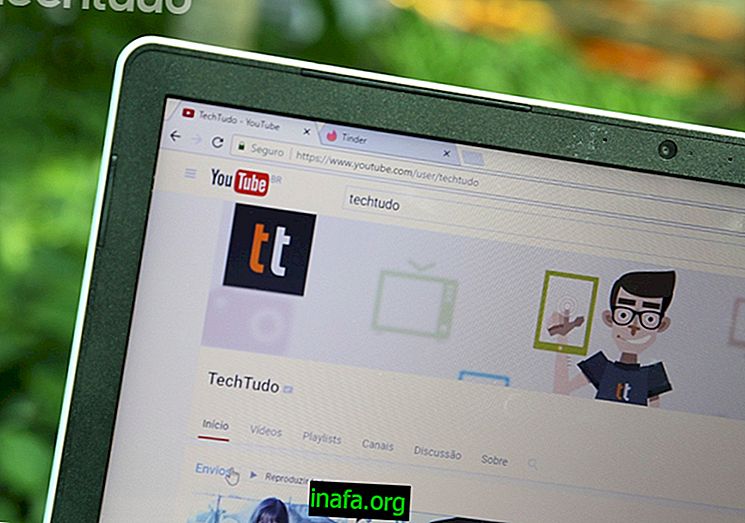Как да промените Windows 10 приложения по подразбиране
Едно нещо, което почти всеки потребител на Windows 10 би трябвало да забележи е, че операционната система се предлага с няколко инсталирани приложения, за да я улесни, без да се налага да търси допълнителен софтуер, ако не искате. Това означава, че системата се предлага с редактор на изображения, видео и музикален плейър, уеб браузър и различни социални медии и имейл приложения. Въпреки че в началото е много полезно, това може да бъде досадно, когато изтеглите предпочитания от вас софтуер, а Windows настоява да отворите файловете в приложенията по подразбиране. За да разберете как да решите това, просто разгледайте нашия подробен урок по-долу!
Промяна на приложенията по подразбиране
На първо място, уверете се, че вече сте инсталирали софтуер, който може да замени приложението по подразбиране, дефинирано от Windows. За този урок ще заменим Microsoft Edge с Firefox например като браузър по подразбиране.
За да започнете, отворете менюто за стартиране и кликнете върху символа на предавката, който представлява системните настройки.

На екрана, който се отваря, трябва да изберете опцията "Система".

След това ще видите няколко раздела за различни общи теми, свързани с Windows. Изберете раздела „Приложения по подразбиране“.

След това изберете категорията, която искате да промените. В нашия случай ще изберем „Уеб браузър“, който има Edge като браузър по подразбиране, както споменахме по-рано.

Ще бъдат показани наличните опции. В тази ситуация можем да избираме между „Internet Explorer” и „Mozilla Firefox” (които инсталирахме по-рано).

Когато щракнете върху избраното от вас приложение, Windows може да покаже съобщение, че вашите собствени приложения са създадени специално за системата и ще работят по-добре с нея. Ако това се случи, просто потвърдете, че искате да промените софтуера така или иначе.
След като това е направено, приложението по подразбиране ще се промени автоматично. Много просто, нали ?! Хубавото е, че можете да направите това с всякакъв вид приложение, което е посочено в това меню.
Хареса ли ви съветите от Windows 10?
Бихте ли могли да вземете нашия урок, за да научите как да промените всяко приложение по подразбиране за Windows 10? Не забравяйте да оставите коментара си, като ни кажете какво мислите и всичко мина добре, и ако имате проблеми със звука, вижте 5-те най-добри начина да го поправите в Windows 10!